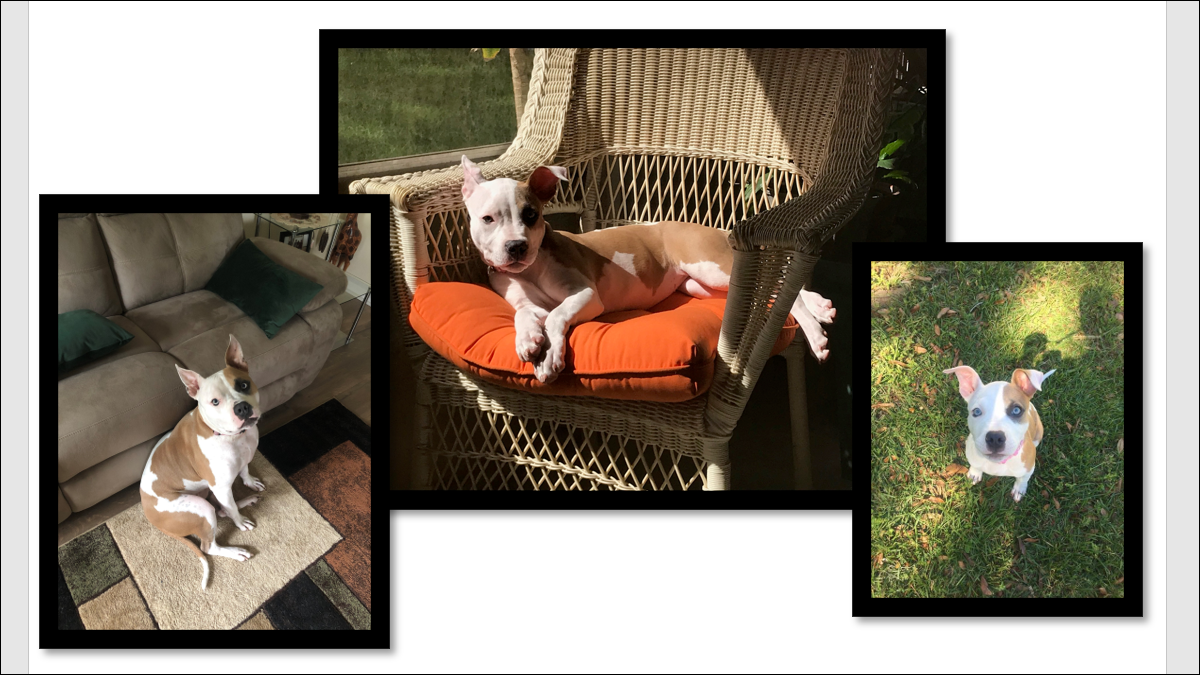
Trabajar con imágenes en Microsoft Word no es necesariamente difícil, pero existen algunos trucos para colocar las imágenes . Si tiene dos o más imágenes que desea superponer entre sí, le mostraremos cómo.
Ajustar las opciones de diseño de la imagen
Antes de poder superponer sus imágenes en Word, debe asegurarse de que está usando una opción de diseño compatible . Puede comprobar esto de diferentes formas.
- Seleccione la imagen y haga clic en el icono Opciones de diseño que aparece a la derecha.
- Seleccione la imagen, vaya a la pestaña Formato de imagen que aparece y haga clic en la flecha desplegable Ajustar texto.
- Haga clic con el botón derecho en la imagen y mueva el cursor a Ajustar texto para mostrar las opciones en el menú emergente.
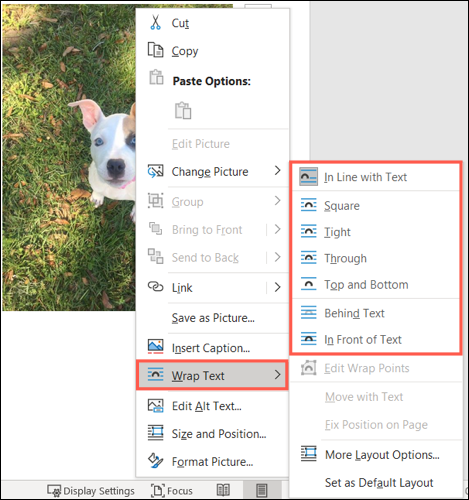
Si está utilizando la opción En línea con texto, no podrá superponer sus imágenes hasta que elija una opción de diseño diferente. Elija Square, Tight, Through o uno de los otros, lo que funcione mejor para su documento.
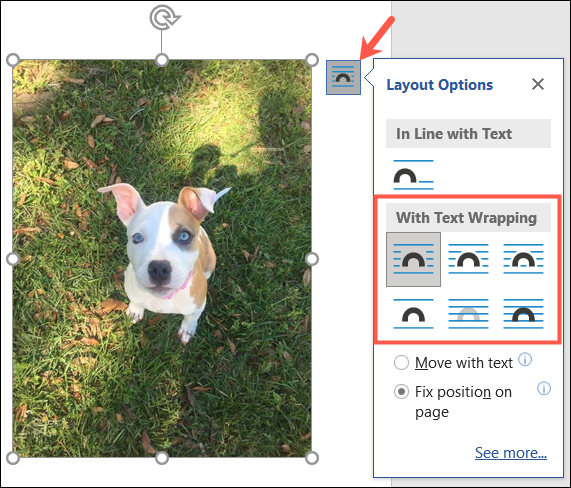
A continuación, habilitará la función para superponer sus imágenes.
Permitir que las imágenes se superpongan en Word
Puede notar cuando arrastra una imagen cerca de otra en su documento de Word que no puede colocarla encima de otra. La otra imagen puede apartarse repentinamente del camino para dejar espacio para la que está arrastrando.
Para superponer imágenes en Word, debe habilitar esta opción para cada imagen que desee en el grupo.
- Seleccione la imagen, haga clic en el icono Opciones de diseño a la derecha y haga clic en «Ver más» en la parte inferior.
- Seleccione la imagen, vaya a la pestaña Formato de imagen, haga clic en «Posición» y elija «Más opciones de diseño».
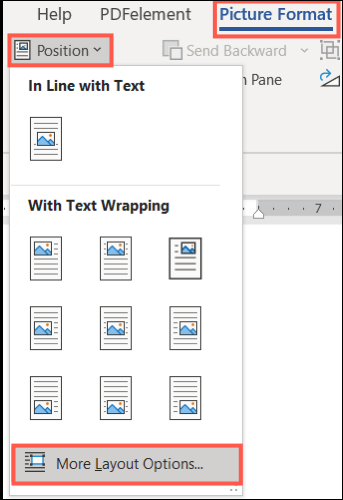
Cuando se abra la ventana Diseño, debería estar en la pestaña Posición. Pero si no, selecciónelo. En la parte inferior de la ventana debajo de Opciones, marque la casilla Permitir superposición. Haga clic en Aceptar.»
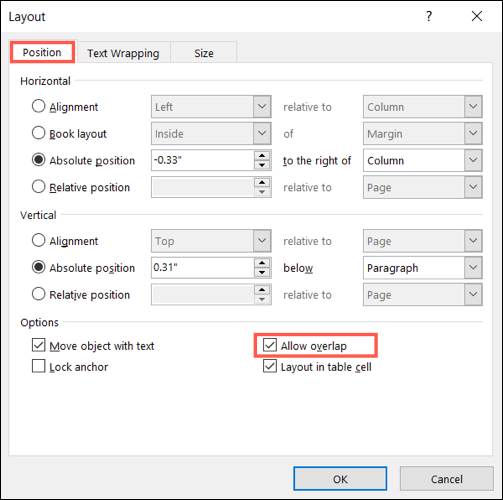
Asegúrese de habilitar la opción de superposición para cada imagen que desee superponer.
Superponga sus imágenes en Word
Una vez que todo lo anterior esté en su lugar, simplemente arrastre sus imágenes y superpóngalas como desee.
Si desea que una imagen en particular esté en la parte superior, haga clic con el botón derecho o vaya a la pestaña Formato de imagen y elija «Traer adelante» o «Traer al frente» según la cantidad de imágenes que esté usando y cómo las desea ubicar.
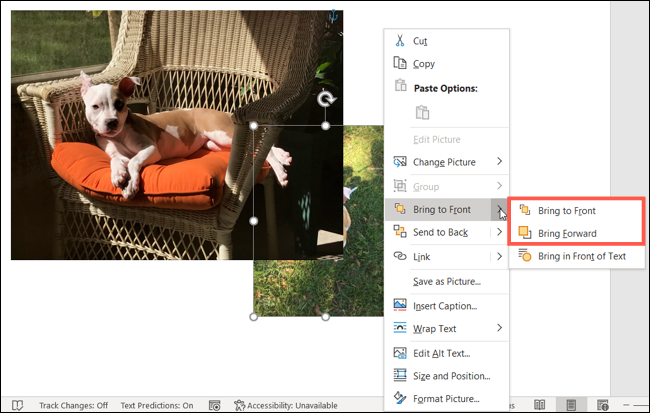
Puede realizar una acción similar si desea una imagen en el reverso. Haga clic con el botón derecho o vaya a la pestaña Formato de imagen y elija «Enviar hacia atrás» o «Enviar al fondo».
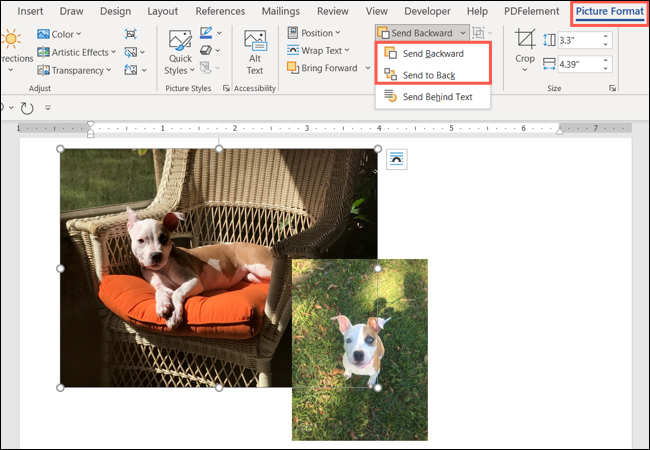
La superposición de imágenes en Word no es difícil, como puede ver. Pero es uno de esos trucos ocultos que pueden hacer que trabajar con imágenes sea mucho más fácil, como colocar texto encima de una imagen .


